 Problème commun
Problème commun
 Correction : problèmes avec les paramètres Oobekeyboard Ooberegion Oobelocal oobe sous Windows 11/10
Correction : problèmes avec les paramètres Oobekeyboard Ooberegion Oobelocal oobe sous Windows 11/10
Correction : problèmes avec les paramètres Oobekeyboard Ooberegion Oobelocal oobe sous Windows 11/10
OOBE ou Out of Box Experience est un processus conçu pour que les utilisateurs les guident à travers les différentes étapes des étapes post-installation. Cela inclut les pages de droits et d'accords, les pages de connexion, les options de connexion WiFi ou réseau, etc. Si vous rencontrez des problèmes OOBEKeyboard, OOBELOCAL ou OOBEREGION, vous ne pourrez pas passer aux étapes d'installation finales. Ne t'inquiète pas. Il existe quelques correctifs simples que vous pouvez utiliser pour résoudre ce problème.
Solutions -
Avant de faire quoi que ce soit d'autre, essayez ces solutions normales -
1 Lorsque vous recevez une invite d'erreur, continuez à cliquer sur l'invite « Réessayer ». Continuez à essayer au moins 7 à 8 fois supplémentaires.
2. Vérifiez la connectivité réseau. Si vous utilisez une connexion Ethernet ou WiFi, déconnectez-vous et reconnectez-vous.
3. Si rien ne fonctionne, veuillez forcer l'arrêt du système. Ensuite, redémarrez la machine et continuez OOBE.
Correction - Créer un nouveau compte
Vous devez créer un nouveau compte administrateur, l'ajouter au groupe des administrateurs locaux et vous pourrez ensuite accéder à OOBE à partir de là.
1. Parce que vous êtes en OOBE, vous ne pouvez pas accéder directement à OOBE. Pour ce faire, appuyez simultanément sur les touches Shift+F10.
Cela devrait ouvrir le terminal d'invite de commande.
2. Une fois cela fait, tapez ces lignes une par une et appuyez sur Entrée pour créer un nouveau compte si vous le souhaitez.
网络用户管理员/活动:是
网络用户/添加你的用户名你的 密码
[N'oubliez pas de remplacer « votre nom d'utilisateur » et « votre mot de passe » par n'importe quel nom d'utilisateur et mot de passe que vous aimez respectivement.
Exemple – Supposons que le nouveau nom d'utilisateur soit « Max » et que le mot de passe soit « 1234 », la commande doit être –
净用户/添加最大 1234
]
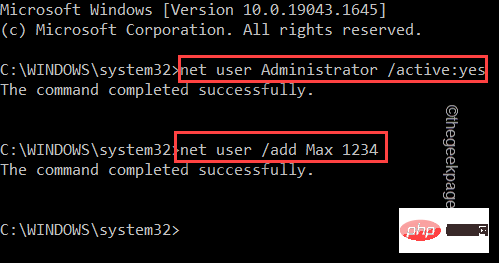
3. Après avoir créé le compte, il doit être ajouté à. le groupe des membres de la direction locale. Pour ce faire, il suffit de mettre cette ligne dans le terminal et d'appuyer sur Entrée.
网络本地组管理员用户名/添加
[
Encore une fois, remplacez "user_name" par le nom de votre nouveau compte.
Exemple – Max est un nouveau compte. Ainsi, la commande est –
网络本地组管理员Max /add
]

4 Ensuite, vous devez accéder au dossier System32.
5. Alors, entrez ce code et appuyez sur la Touche Entrée.
cd %windir%\system32\oobe

6. Vous avez enfin accès à l'outil OOBE. Tapez simplement le nom de l'application dans le terminal et appuyez sur Entrée.
msoobe.exe

Cela devrait automatiquement redémarrer le système. Mais sinon, fermez l’invite de commande, éteignez votre ordinateur et rallumez-le.
Après le redémarrage de la machine, vous remarquerez que la page OOBE apparaît à l'écran. Vous pouvez terminer le processus d’installation facilement.
Ce qui précède est le contenu détaillé de. pour plus d'informations, suivez d'autres articles connexes sur le site Web de PHP en chinois!

Outils d'IA chauds

Undresser.AI Undress
Application basée sur l'IA pour créer des photos de nu réalistes

AI Clothes Remover
Outil d'IA en ligne pour supprimer les vêtements des photos.

Undress AI Tool
Images de déshabillage gratuites

Clothoff.io
Dissolvant de vêtements AI

AI Hentai Generator
Générez AI Hentai gratuitement.

Article chaud

Outils chauds

Bloc-notes++7.3.1
Éditeur de code facile à utiliser et gratuit

SublimeText3 version chinoise
Version chinoise, très simple à utiliser

Envoyer Studio 13.0.1
Puissant environnement de développement intégré PHP

Dreamweaver CS6
Outils de développement Web visuel

SublimeText3 version Mac
Logiciel d'édition de code au niveau de Dieu (SublimeText3)
 Comment résoudre le problème selon lequel Windows 11 vous demande de saisir le nom d'utilisateur et le mot de passe de l'administrateur pour continuer ?
Apr 11, 2024 am 09:10 AM
Comment résoudre le problème selon lequel Windows 11 vous demande de saisir le nom d'utilisateur et le mot de passe de l'administrateur pour continuer ?
Apr 11, 2024 am 09:10 AM
Lorsque vous utilisez le système Win11, vous rencontrerez parfois une invite vous demandant de saisir le nom d'utilisateur et le mot de passe de l'administrateur. Cet article explique comment gérer cette situation. Méthode 1 : 1. Cliquez sur [Logo Windows], puis appuyez sur [Maj+Redémarrer] pour passer en mode sans échec ou entrez en mode sans échec de cette façon : cliquez sur le menu Démarrer et sélectionnez Paramètres ; Sélectionnez « Mise à jour et sécurité » ; sélectionnez « Redémarrer maintenant » dans « Récupération » après avoir redémarré et saisi les options, sélectionnez - Dépannage - Options avancées - Paramètres de démarrage -&mdash.
 Comment changer votre nom sur Instagram il y a 14 jours
Apr 16, 2023 pm 02:40 PM
Comment changer votre nom sur Instagram il y a 14 jours
Apr 16, 2023 pm 02:40 PM
Au début des médias sociaux, vous pouviez changer votre nom de profil plusieurs fois, mais maintenant, changer de nom sur n'importe quelle application de médias sociaux s'accompagne de son propre ensemble de restrictions. Si vous souhaitez modifier votre nom d'affichage ou votre nom d'utilisateur sur Instagram, la publication ci-dessous vous expliquera à quelle fréquence vous pouvez les modifier, comment le faire et ce que vous pouvez faire lorsque vous ne pouvez pas changer votre nom sur la plateforme. Comment changer le nom d’affichage et le nom d’utilisateur sur Instagram ? Instagram propose deux emplacements pour votre nom : votre nom d'affichage et votre nom d'utilisateur, et heureusement, vous pouvez facilement modifier les deux dans l'application mobile. Le nom d'affichage est celui que vous entreriez normalement vrai
 Correction : problèmes avec les paramètres Oobekeyboard Ooberegion Oobelocal oobe sous Windows 11/10
Apr 17, 2023 am 09:01 AM
Correction : problèmes avec les paramètres Oobekeyboard Ooberegion Oobelocal oobe sous Windows 11/10
Apr 17, 2023 am 09:01 AM
OOBE ou expérience prête à l'emploi est un processus conçu pour que les utilisateurs les guident à travers les différentes étapes des étapes post-installation. Cela inclut les pages de droits et d’accords, les pages de connexion, les options de connexion WiFi ou réseau, etc. Si vous rencontrez des problèmes OOBEKeyboard, OOBELOCAL ou OOBEREGION, vous ne pourrez pas passer aux étapes d'installation finales. Ne t'inquiète pas. Il existe quelques correctifs simples que vous pouvez utiliser pour résoudre ce problème. Solutions de contournement - Avant de faire quoi que ce soit d'autre, essayez ces solutions normales - 1. Lorsque vous recevez une invite d'erreur, continuez et cliquez sur l'invite « Réessayer ». Continuez à essayer au moins 7 à 8 fois supplémentaires. 2. Vérifiez la connectivité réseau. Si vous utilisez une connexion Ethernet ou Wi-Fi
 Comment obtenir votre identifiant Steam en quelques étapes ?
May 08, 2023 pm 11:43 PM
Comment obtenir votre identifiant Steam en quelques étapes ?
May 08, 2023 pm 11:43 PM
De nos jours, de nombreux utilisateurs Windows qui aiment les jeux ont accédé au client Steam et peuvent rechercher, télécharger et jouer à n'importe quel bon jeu. Cependant, de nombreux profils d'utilisateurs peuvent porter exactement le même nom, ce qui rend difficile la recherche d'un profil ou même la liaison d'un profil Steam à d'autres comptes tiers ou la participation à des forums Steam pour partager du contenu. Le profil se voit attribuer un identifiant unique à 17 chiffres, qui reste le même et ne peut être modifié à aucun moment par l'utilisateur, contrairement au nom d'utilisateur ou à l'URL personnalisée. Quoi qu'il en soit, certains utilisateurs ne connaissent pas leur Steamid, et il est important de le savoir. Si vous ne savez pas comment retrouver le Steamid de votre compte, pas de panique. Dans cet article
 Comment remplir le nom d'utilisateur du chemin de fer 12306
Feb 23, 2024 pm 04:07 PM
Comment remplir le nom d'utilisateur du chemin de fer 12306
Feb 23, 2024 pm 04:07 PM
Comment remplir le nom d'utilisateur de Railway 12306 ? Vous pouvez remplir le nom d'utilisateur dans l'application Railway 12306, mais la plupart des amis ne savent pas comment remplir le nom d'utilisateur de Railway 12306. Vient ensuite le didacticiel graphique sur la façon de remplir dans le nom d'utilisateur du chemin de fer 12306 apporté par l'éditeur , les utilisateurs intéressés viennent y jeter un œil ! Didacticiel d'utilisation du Railway 12306 Comment remplir le nom d'utilisateur du Railway 12306 1. Ouvrez d'abord l'application Railway 12306 et cliquez sur [S'inscrire] en bas de la page principale. 2. Ensuite, sur la page de fonction d'enregistrement, entrez le nom d'utilisateur, le mot de passe et la confirmation ; mot de passe, etc.; 3. Enfin, entrez Une fois terminé, vous pouvez remplir l'enregistrement de l'utilisateur.
 Quel est le nom d'utilisateur Wi-Fi ?
Mar 21, 2023 am 11:32 AM
Quel est le nom d'utilisateur Wi-Fi ?
Mar 21, 2023 am 11:32 AM
Le nom d'utilisateur wifi fait référence au nom d'utilisateur administratif du routeur sans fil. Ce nom d'utilisateur, l'adresse IP du routeur et le mot de passe administratif par défaut sont généralement imprimés au bas du routeur sans fil et peuvent également être trouvés dans le manuel du routeur sans fil. ; l'utilisateur administratif par défaut de la plupart des routeurs. Le nom est à la fois admin et le mot de passe de gestion est également admin.
 Comment changer le nom d'utilisateur dans Google Chrome
Apr 07, 2024 pm 02:40 PM
Comment changer le nom d'utilisateur dans Google Chrome
Apr 07, 2024 pm 02:40 PM
Comment changer de nom d'utilisateur dans Google Chrome ? De nos jours, de plus en plus de personnes aiment utiliser Google Chrome. Ce navigateur peut fournir aux utilisateurs des fonctions et des services riches. Les utilisateurs peuvent découvrir toutes les fonctions après s'être connectés à leur compte. De nombreux utilisateurs n'en choisissent qu'une lors de la création d'un compte. tout le monde veut savoir comment changer le nom d'utilisateur plus tard. Cet article vous présentera les étapes pour changer rapidement votre nom d'utilisateur sur Google Chrome. Vous souhaiterez peut-être y jeter un œil et en savoir plus. Introduction aux étapes pour changer rapidement le nom d'utilisateur dans Google Chrome 1. Dans la première étape, après avoir ouvert Google Chrome, ouvrez les trois icônes de points verticaux dans le coin supérieur droit de la page (comme indiqué dans l'image). 2. Dans la deuxième étape, après avoir ouvert l'icône à trois points verticaux, nous cliquons pour ouvrir l'option "Paramètres" dans la liste du menu (comme indiqué sur la figure)
 Comment changer le nom d'utilisateur de votre compte Gmail sur iPhone
Apr 13, 2023 pm 02:34 PM
Comment changer le nom d'utilisateur de votre compte Gmail sur iPhone
Apr 13, 2023 pm 02:34 PM
De nombreux utilisateurs créent leur compte Gmail lorsqu'ils sont jeunes et après quelques années, ils souhaitent modifier le nom d'utilisateur de leur compte Gmail. Certaines personnes voudront peut-être changer de nom d’utilisateur parce qu’elles ont changé de nom après leur mariage. Bien qu'une fois que vous avez créé votre adresse Gmail, vous ne puissiez jamais la modifier, vous pouvez certainement modifier le nom d'utilisateur de votre compte Gmail. Certains utilisateurs d'iPhone ne savent toujours pas comment modifier leur nom d'utilisateur Gmail. Cependant, cet article vous explique comment modifier le nom d'utilisateur du compte Gmail sur iPhone en quelques étapes simples. Comment changer le nom d'utilisateur de votre compte Gmail sur iPhone Étape 1 : Ouvrez d'abord l'application Gmail sur votre iPhone. Étape 2 : Après avoir ouvert l'application Gmail




